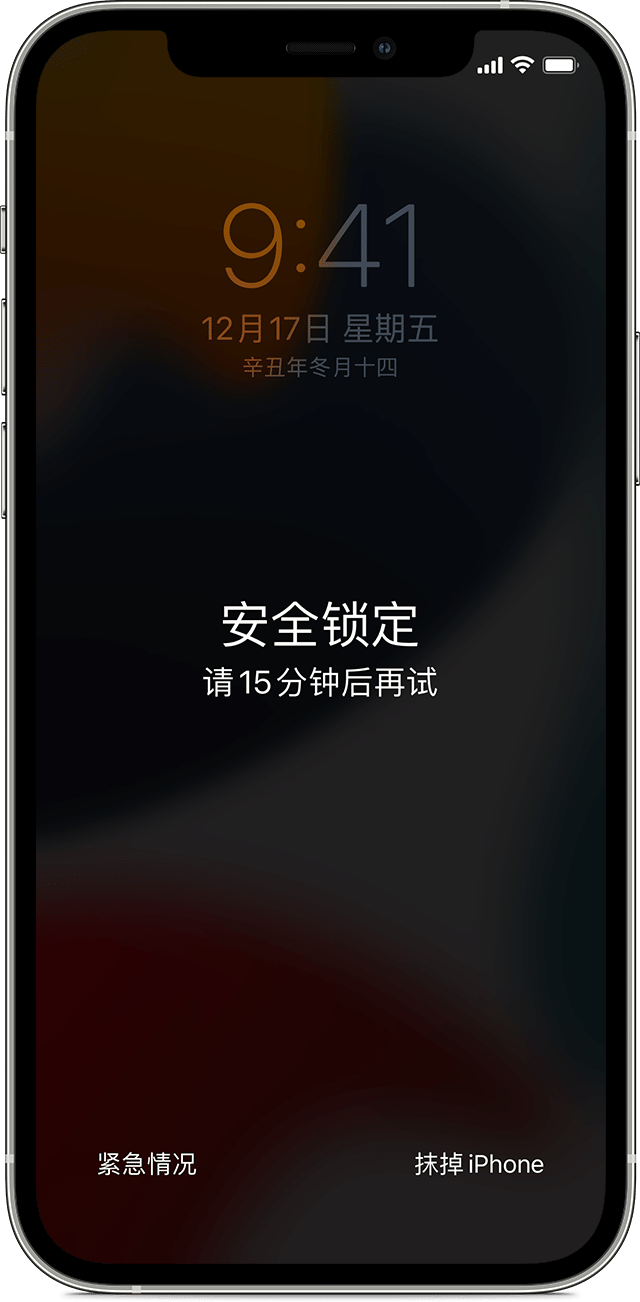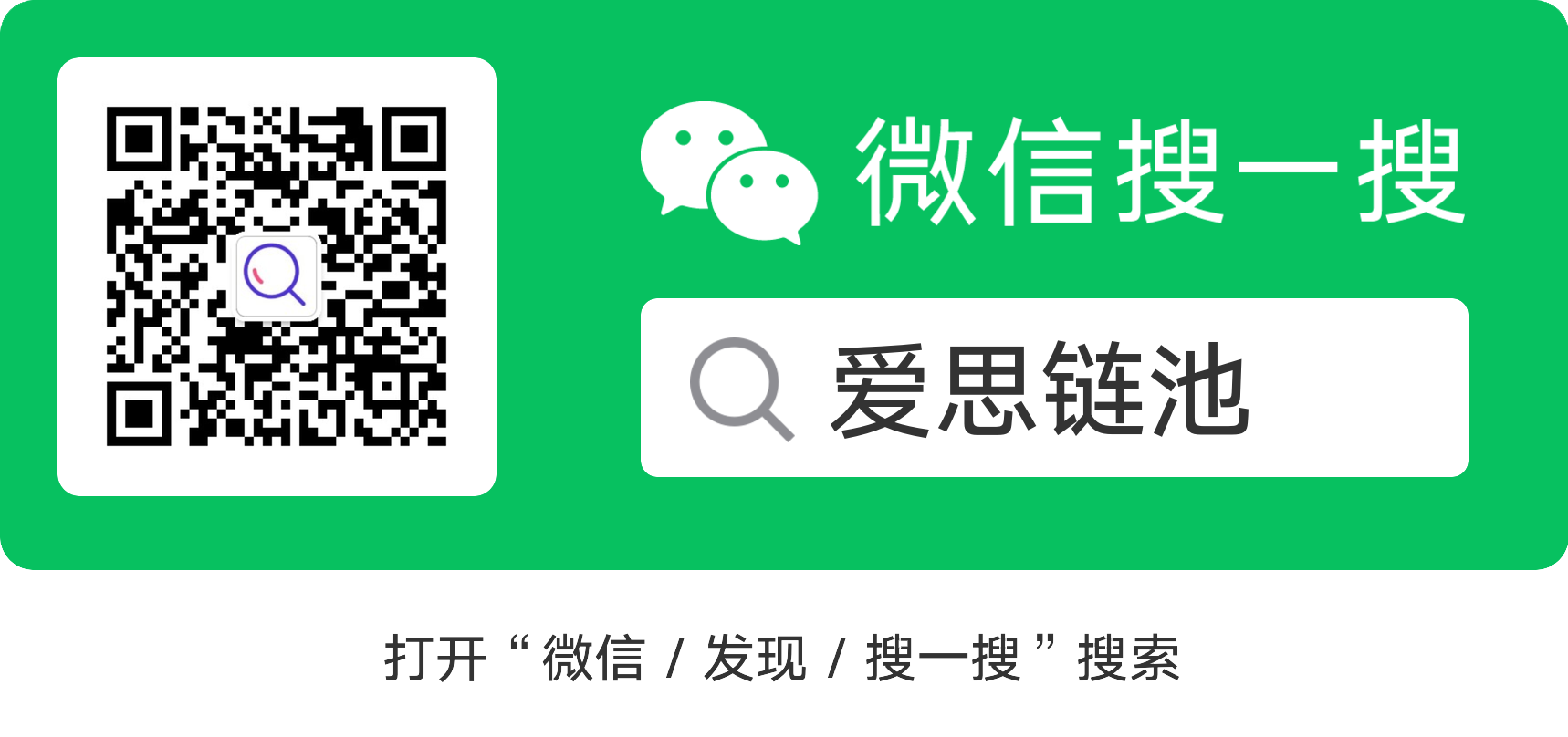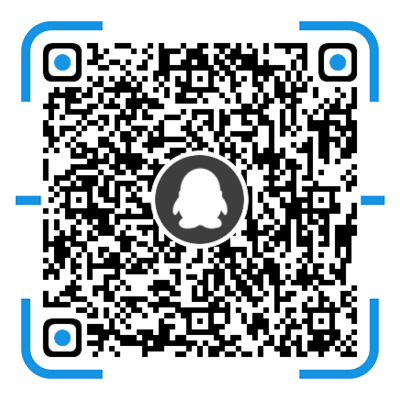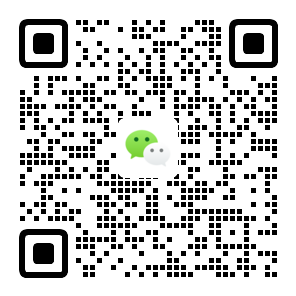如果您忘记了设备密码,可以使用 Apple ID 和密码来抹掉并还原设备。
还原设备之前
- 您持有的设备需要运行 iOS 15.2 或 iPadOS 15.2 或更高版本。
- 您的设备需要连接蜂窝网络或无线局域网*。
- 您需要知道设置设备时使用的 Apple ID 和密码。
* 如果您在锁定屏幕上看到“安全锁定”时重新启动了设备,则在设备解锁之前,您将无法重新连接无线局域网。如果您拥有有效的蜂窝网络服务,则蜂窝网络设备将会重新连接蜂窝网络。
如何还原设备
如果您使用的是 eSIM,请在尝试以下步骤之前联系您的运营商,并索取二维码以重新设置 eSIM。
- 尝试在设备的锁定屏幕上输入设备密码,直到显示“[设备] 不可用”屏幕,并且设备提示您稍后再试。如果可以的话,请继续尝试输入设备密码,直到显示“安全锁定”屏幕,并且屏幕的底部角落显示“抹掉 [设备]”选项。

- 轻点“抹掉 [设备]”,然后再次轻点“抹掉 [设备]”进行确认。
- 输入您的 Apple ID 密码以在您的设备上退出登录 Apple ID。
- 轻点“抹掉 [设备]”以永久删除您的所有数据和设置。
- 当设备重新启动时,按照屏幕上的说明来重新设置您的设备,从备份恢复您的数据和设置,并设置一个新的设备密码。
仅当之前在设备上启用了“查找”时,您才能看到“安全锁定”屏幕。如果您无法按照这些步骤操作,可以使用电脑还原设备。
© 版权声明
文章版权归作者所有,未经允许请勿转载。
相关文章
暂无评论...